Migration nach Power Platform
In 5 Schritten von SharePoint mit Nintex nach SharePoint Online mit Power Plattform migrieren
Wir zeigen Ihnen wie die Transition einfach umgesetzt werden kann.
Durch das Supportende von Microsoft für SharePoint2016 und SharePoint2019, sowie der SharePoint 2010 Workflow Engine zum 14.7.2026 stehen viele Microsoft & Nintex Kunden vor einer umfangreichen Transition der teilweise über Jahre gewachsenen SharePoint & Nintex Umgebungen.
Eine Migration der Daten nach Microsoft SharePoint Online ist mit verschiedenen Tools möglich. Komplizierter wird es bei Funktionen, wie Workflows und Formulare, da es dafür keine Migrationstools gibt. Eine Datenmigration ohne Umstellung der alten Funktionen auf neue Funktionen führt zu Funktionsverlust.
In diesem Beitrag beschreiben wir grob, wie eine Migration zu Microsoft SharePoint Online mit der Power Platform aussehen kann.
Unsere Performance in Zahlen
Schritt 1: Ausgangssituation erfassen
Der Schlüssel zum Erfolg ist eine gute Inventarisierung der on-premises SharePoint Umgebung, sowohl der Daten, als auch der Funktionen:
Ohne diese Inventarisierung droht der ungeplante Verlust von Daten oder der Verlust von Funktionalitäten.
Datenerfassung
Sites, Sub Sites, Listen/Libraries, Dateien/Elemente
Funktionen analysieren
Workflows, Formulare, Reports, etc.
Benutzerrechte und -rollen
Überprüfung und Dokumentation der Zugriffsrechte, um sicherzustellen, dass nur autorisierte Nutzer auf sensible Daten zugreifen können.
Schritt 2: Zielarchitektur definieren
Unabhängig von den im ersten Schritt identifizierten Daten und Funktionen muss definiert werden, wie die neue Datenstruktur aussieht und welche Funktionen in der Zielarchitektur angeboten werden sollen. Hier gibt es neben Microsoft 365 verschiedene andere Lösungen. In diesem Beitrag beschränken wir uns auf Microsoft als Zieltechnologie.
Microsoft SharePoint Online ist gesetzt als Nachfolger für SharePoint on-premises, aber im Detail gibt es auch Klärungsbedarf:
- Group-Connected Teamsites
- Teams
- Communication Sites
Ein gutes Lifecycle Management für Sites ist – genauso wie on-premises – sinnvoll, siehe dazu unsere Kundenreferenz.
Für die Funktionen sieht ein übliches Mapping so aus:

Ein zentrales Element ist die Power Plattform. Hier ist es notwendig, vorab ein Governance Modell zu entwickeln, welches folgende Punkte umfassen sollte:
- Absicherung der Power Platform mit DLP, Isolierung, Rechte & Rollenkonzept
- Planung Power Plattform Umgebungen
- Application Lifecycle Management
- Funktionsuser, in der Regel mit abgespeckter Microsoft Office Lizenz und mit Power Plattform Lizenz. Premium Konnektoren benötigen eine Premium Lizenz
- On-premises Data Gateway für den Zugriff aus der Power Plattform auf on-premises Daten wie Microsoft SharePoint, Dateisystem, SQL-Datenbanken, etc.
Damit Sie die richtige Auswahl treffen, stehen wir Ihnen gerne beratend zur Seite.
Zusätzlich ist darauf zu achten, dass SharePoint Online, Power Plattform und Microsoft365 / Azure AD (jetzt Entra ID) gemäß Microsoft Best Practices umgesetzt ist. Ein Indikator dazu ist der Secure Score, den Sie im Microsoft Defender Portal finden. Unser Anspruch: 90%.
Schritt 3: Gaps identifizieren
Sofern es Funktionen in der alten Umgebung gibt, die es nicht in der neuen Umgebung gibt, dann muss diese Funktion entweder abgekündigt werden, oder anderweitig umgesetzt werden.
SharePoint Online / Power Plattform ist ideal für Citizen Development.
Azure Services oder nicht-Microsoft Technologien wie z. B. Web Apps, Function Apps, Logic Apps, … Manchmal ist es sinnvoll, auch andere Optionen in Betracht zu ziehen.
Ohne diese Inventarisierung droht der ungeplante Verlust von Daten oder der Verlust von Funktionalitäten.
Schritt 4: Funktionalität nachbauen
Der Nachbau der Funktionen auf der neuen Technologie ist der aufwändigste Teil der Transition. Die Transformation der veralteten Funktionen auf moderne Funktionen hat einen großen Einfluss auf die Anwender, da sich sowohl die Umsetzung, als auch die Anwendung der neuen Funktionen ändert.
Für die Transformation der Funktionalität gibt es keine fertigen technischen Lösungen.
Wichtig ist, dass die Funktionalität vor der Datenmigration migriert wird, da sonst Funktionsverlust eintritt. Zugriff auf on-premises Daten aus der Microsoft Power Plattform ist über das on-premises Data Data Gateway möglich.
Für die Power Plattform ist es wichtig, ein Governance Modell zu haben, welches folgende Themen umfasst:
- Umgebungskonzept
- Application Lifecycle Management
- Backup & Restore
- Lizensierung
- Anwendersupport
Schritt 5: Daten migrieren
Mit ShareGate lässt sich eine Datenmigration sehr gut umsetzen. Durch Kombination mit Microsoft PowerShell kann eine Inhaltsmigration automatisiert werden.
Die Migration der Berechtigungen ist mit ShareGate ebenfalls gut möglich, aber es sind weitere Details zu beachten:
- Sicherstellen, dass Anwender während und nach der Datenmigration nicht mehr auf den alten Microsoft SharePoint zugreifen.
- Durch die Migration ändert sich die URL. Die Anwender müssen darüber in Kenntnis gesetzt werden. Es gibt Auswirkung auf lokale Bookmarks, OneDrive Sync, etc.
- Im Rahmen der Migration der Daten müssen die Connectoren in den Power Automate Flows und Power Apps angepasst werden.
- Die Arbeitsweise, Struktur und Rechtevergabe in z.B. einem Team ist anders als in einer klassischen Teamsite – hier sollten User Adoption Trainings angeboten werden.
Migration zu Microsoft Power Platform
Fazit
Alles in allem ist eine Migration aus der klassischen Welt mit Microsoft SharePoint & Nintex in die neue Cloud-Welt mit Microsoft Office 365 & Power Plattform gut möglich. Der Aufwand (Lernkurve, Umsetzung, Support) wird aber regelmäßig unterschätzt.
Beginnen Sie rechtzeitig vor dem Supportende in 2026 von Microsoft SharePoint2016 und SharePoint2019, sowie der SharePoint 2010 Workflow Engine, um alle Ihre Funktionalitäten wie gewohnt beizubehalten und keine Datenverluste zu erlangen.
Wir unterstützen Sie gerne im Prozess!
Referenzen zur Migration von Nintex zur Power Platform
Wir migrieren Ihre Workflows und Formulare
Sie benötigen Unterstützung bei der Analyse und Migration der bestehenden Nintex Workflows und Formulare?